Windows ralat kod yang diselesaikan telah menghentikan peranti ini kerana ia telah melaporkan masalah
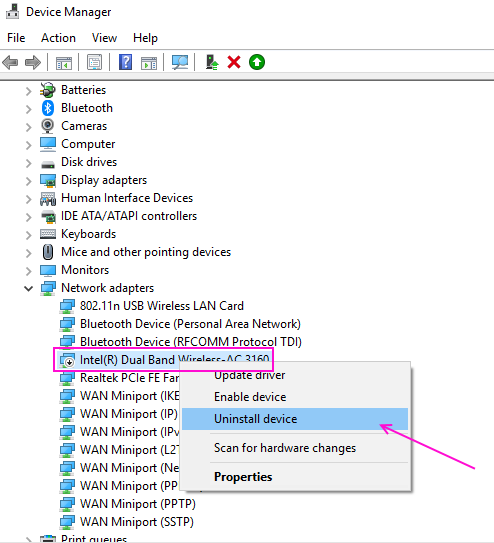
- 4107
- 780
- Mr. Ramon Runolfsson
Windows menghentikan beberapa peranti secara automatik apabila ia mengesan masalah dalam mana -mana perkakasan dan memberikan ralat kod pengguna 43. Pada asasnya, ralat ini bermaksud bahawa pemacu peranti atau peranti anda tidak dapat berkomunikasi dengan tingkap dengan betul dan itulah sebabnya ia telah melumpuhkan peranti itu. Dalam Pengurus Peranti, anda dapat melihat Palang Merah atau tanda seru terhadap peranti itu.
Kesalahan ini boleh berlaku di banyak peranti seperti peranti USB, peranti Bluetooth, cakera keras, dan kad grafik. Jangan risau kami telah menemui kaedah ini di mana anda dapat menyelesaikan ralat ini dan menggunakan perkakasan anda sekali lagi di PC anda.
Isi kandungan
- Kaedah 1 - Cuba sambungkan peranti USB ke port USB yang lain
- Kaedah 2 - Laraskan Pengurusan Kuasa
- Kaedah 3 - Menetapkan semula sistem keras
- Kaedah 4 - Keluarkan peranti USB yang tidak perlu
- Kaedah 5 - Pasang semula pemandu
- Kaedah 6 - Pemacu kemas kini secara manual
- Kaedah 7 - Mulakan semula PC anda
Kaedah 1 - Cuba sambungkan peranti USB ke port USB yang lain
Cukup ambil peranti USB dari port ke mana ia disambungkan ke komputer anda dan pasangkan peranti USB ke port lain di komputer anda. Kebanyakan masa ralat diperbaiki.
Kes 1 - Sekiranya anda menggunakan desktop, cuba sambungkan pemacu ke belakang PC.
Kes 2 - Sekiranya menggunakan komputer riba, cubalah setiap port yang tersedia di komputer riba anda satu demi satu.
Kaedah 2 - Laraskan Pengurusan Kuasa
Sekiranya anda adalah pengguna komputer riba, maka masalah ini mungkin disebabkan oleh pelan pengurusan kuasa yang menukar port untuk menjimatkan kuasa.
Langkah - 1 Laraskan tetapan kuasa
1. Tekan Kekunci Windows+x Kekunci bersama.
2. Kemudian, klik pada "Pengurus peranti".
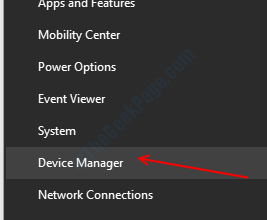
3. Apabila tetingkap Pengurus Peranti dibuka, kembangkan "Pengawal bas bersiri sejagat".
4. Klik kanan pada peranti USB pertama dan klik pada "Sifat".
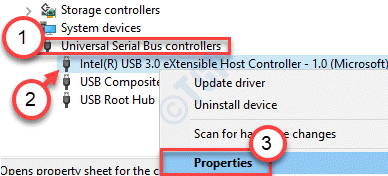
5. Selepas itu, pergi ke "Pengurusan tenaga"Tab.
6. Kemudian, Nyahtanda pilihan "Benarkan komputer mematikan peranti ini untuk menjimatkan kuasa".
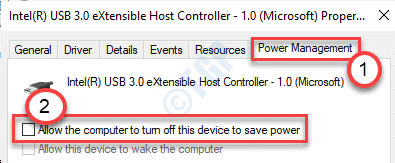
7. Klik pada "Memohon"Dan pada"okey".
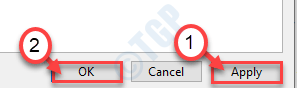
8. Ulangi langkah yang sama untuk peranti USB lain yang disenaraikan di bawah Pengawal Bas Serial Universal.
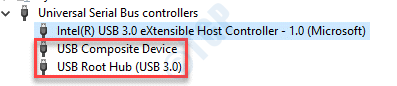
Tutup skrin Pengurus Peranti.
Langkah - 2 Lumpuhkan Tetapan Tanggungan Selektif
1. Untuk melancarkan a Jalankan tetingkap, tekan Kekunci windows+r bersama.
2. Di dalam Jalankan tetingkap, laksanakan kod ini dengan menampalnya di Jalankan tetingkap dan kemudian mengklik "okey".
kawalan.exe powercfg.Cpl ,, 3
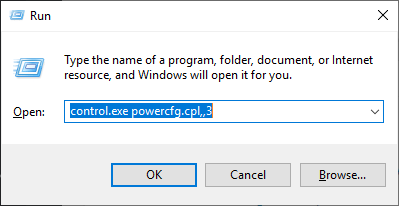
3. Sekali Pilihan Kuasa tetingkap dibuka, cari "Tetapan USB".
4. Kemudian, mengembangkan "Tetapan penggantungan selektif USB".
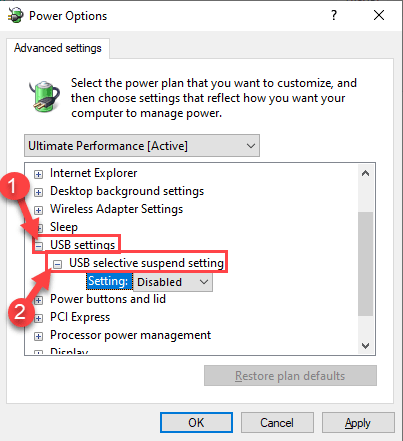
7. Klik pada drop-down di sebelah 'Tetapan:' dan kemudian pilih "Kurang upaya"Tetapan dari drop-down.
[CATATAN- Jika anda menggubal ini pada peranti komputer riba, anda akan melihat dua pilihan, 'Pada bateri'Dan'Dipasang'Tetapan.
Anda boleh dengan mudah "Lumpuhkan"Kedua -dua pilihan ini. ]
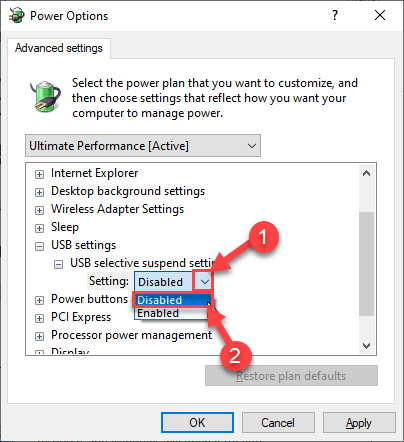
8. Sebaik sahaja anda telah melakukan semua ini, klik pada "Memohon"Dan"okey".
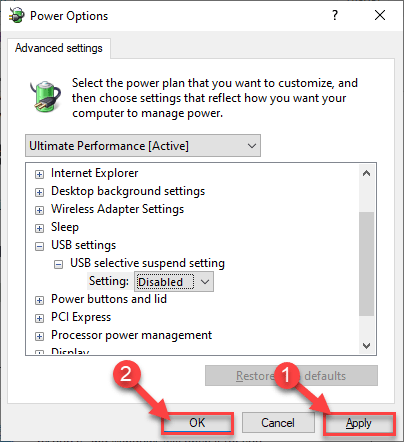
Tutup semua tingkap yang dibuka dan mula semula komputer anda.
Ini harus menyelesaikan masalah kod ralat 43.
Kaedah 3 - Menetapkan semula sistem keras
Sekiranya masalah ini berlaku untuk peranti luaran, penetapan semula komputer anda dapat menyelesaikan masalah jenis ini.
Proses penutupan-
1. Pada mulanya, anda perlu menutup komputer anda sepenuhnya.
2. Cabut kabel kuasa dari sistem anda.
3. Selepas itu, cabut plag semua periferal luaran (seperti dongle bluetooth, webcam, pencetak) dari sistem anda.
4. Sebaik sahaja anda telah mencabut semua peranti luaran, tekan dan tahan butang kuasa untuk memulakan kuasa sistem.
Proses ini dikenali sebagai penetapan semula keras.
Tunggu sebentar selepas ini.
Prosedur permulaan-
5. Setelah menunggu sebentar, pasangkan sistem anda ke sambungan.
6. Sekarang, pasangkan peranti yang bermasalah ke port USB yang lain.
7. Akhirnya, sudah tiba masanya untuk menghidupkan komputer anda.
Sebaik sahaja komputer anda naik secara normal, periksa sama ada anda masih menghadapi kod ralat 43.
Kaedah 4 - Keluarkan peranti USB yang tidak perlu
Anda mesti mengeluarkan peranti USB yang tidak perlu dari komputer anda.
1. Cabut plag peranti USB lain kecuali yang bermasalah.
2. Sebaik sahaja anda melakukannya, mula semula komputer anda.
Periksa sama ada ini membantu anda menyelesaikan masalah.
Kaedah 5 - Pasang semula pemandu
Pemacu peranti anda mungkin rosak atau rosak dan itulah sebabnya di sebalik kod 43 ralat dalam Pengurus Peranti. Ia dapat diselesaikan dengan mudah dengan memasang semula pemandu seperti yang ditunjukkan dalam langkah -langkah di bawah.
Langkah 1 - Buka kotak lari dengan menekan Tingkap dan R Pada masa yang sama, taipkan Devmgmt.MSC dalam kotak teks dan tekan masukkan.
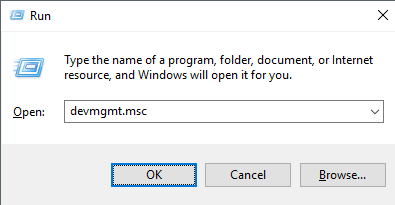
Langkah 2 - Di tetingkap Pengurus Peranti, hanya berkembang Pengawal bas bersiri sejagat.
Sekarang, klik kanan pada ralat menunjukkan Tidak diketahui peranti USB dan klik pada Nyahpasang.
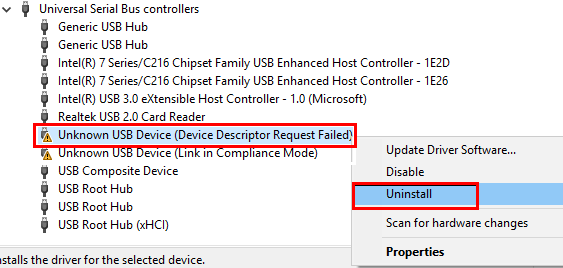
Langkah 3 - Klik Nyahpasang untuk mengesahkan.
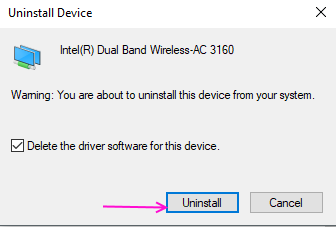
Langkah 4 - Sebaik sahaja proses penyahpasang selesai, klik pada butang Perubahan Pengimbasan (Komputer dan Ikon Kaca Besar) di menu utama.
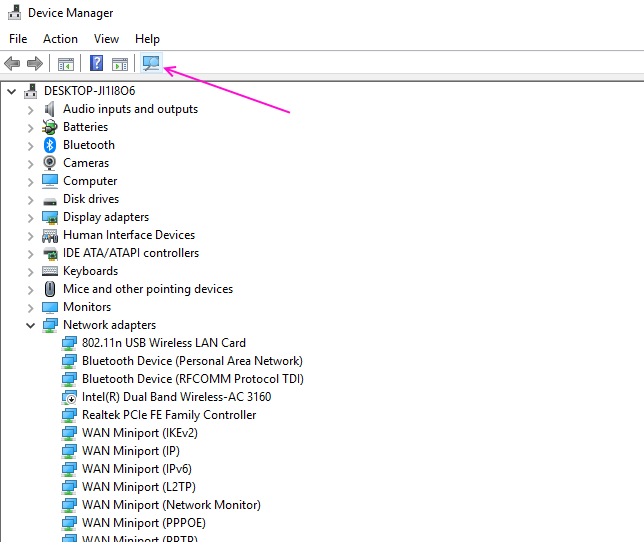
Ia akan mengimbas perkakasan dan memasang semula pemacu untuk peranti anda.
Kaedah 6 - Pemacu kemas kini secara manual
Sekiranya pemasangan semula pemandu tidak berfungsi maka punca ralat adalah pemacu peranti yang sudah lapuk. Anda mesti mengemas kini pemacu peranti anda untuk mengeluarkan ralat ini dari pengurus peranti.
Untuk mengemas kini pemacu peranti, anda perlu melawat laman web pengeluar peranti dan pilih model peranti anda dan jenis sistem operasi anda (32 bit atau 64 bit). Adalah penting bahawa anda memilih pemacu yang tepat untuk komputer anda kerana pemandu yang tidak betul boleh menyebabkan lebih banyak masalah di komputer anda. Setelah memuat turun kemas kini pemacu Buka dan ikuti arahan di skrin untuk berjaya mengemas kini pemandu anda. Ini menyelesaikan kod ralat 43: Windows telah menghentikan peranti ini kerana ia telah melaporkan masalah.
Kaedah 7 - Mulakan semula PC anda
Kadang -kadang jika terdapat masalah sambungan sementara yang menyebabkan masalah ini untuk anda, reboot sistem harus menyingkirkan masalah ini di komputer anda. Periksa jika ini membantu.
- « Betulkan ralat kegagalan keadaan kuasa pemacu di Windows 10 [diselesaikan]
- Betulkan masalah rangkaian yang tidak dikenali pada Windows 10/7/11 [diselesaikan] »

